Samsung Galaxy är namnet på en serie mobiltelefoner och surfplattor från Samsung, bl.a. S9, S10 och Note 10, med operativsystemet Android .
Här är ett exempel på hur du ställer in e-post med Samsung Galaxy S9 (Android 9). Inställningen för andra Samsung-enheter är nästan identisk.
Starta programmet "E-post".
Konfig. e-post
Under e-postleverantören väljer du "Övrigt":
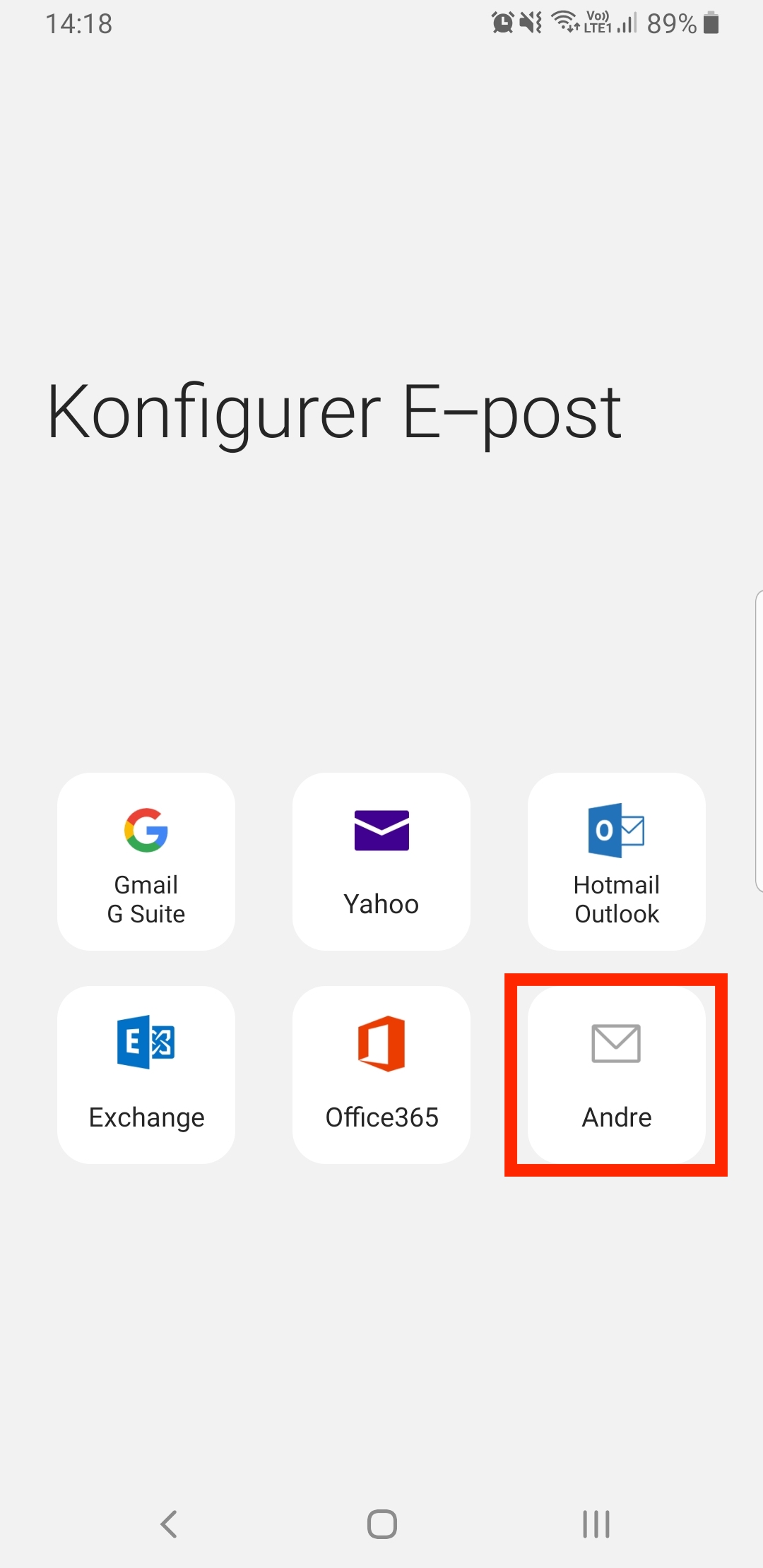
Ange din e-postadress och ditt lösenord och välj "Manuell inställning" för att konfigurera ett e-postkonto:
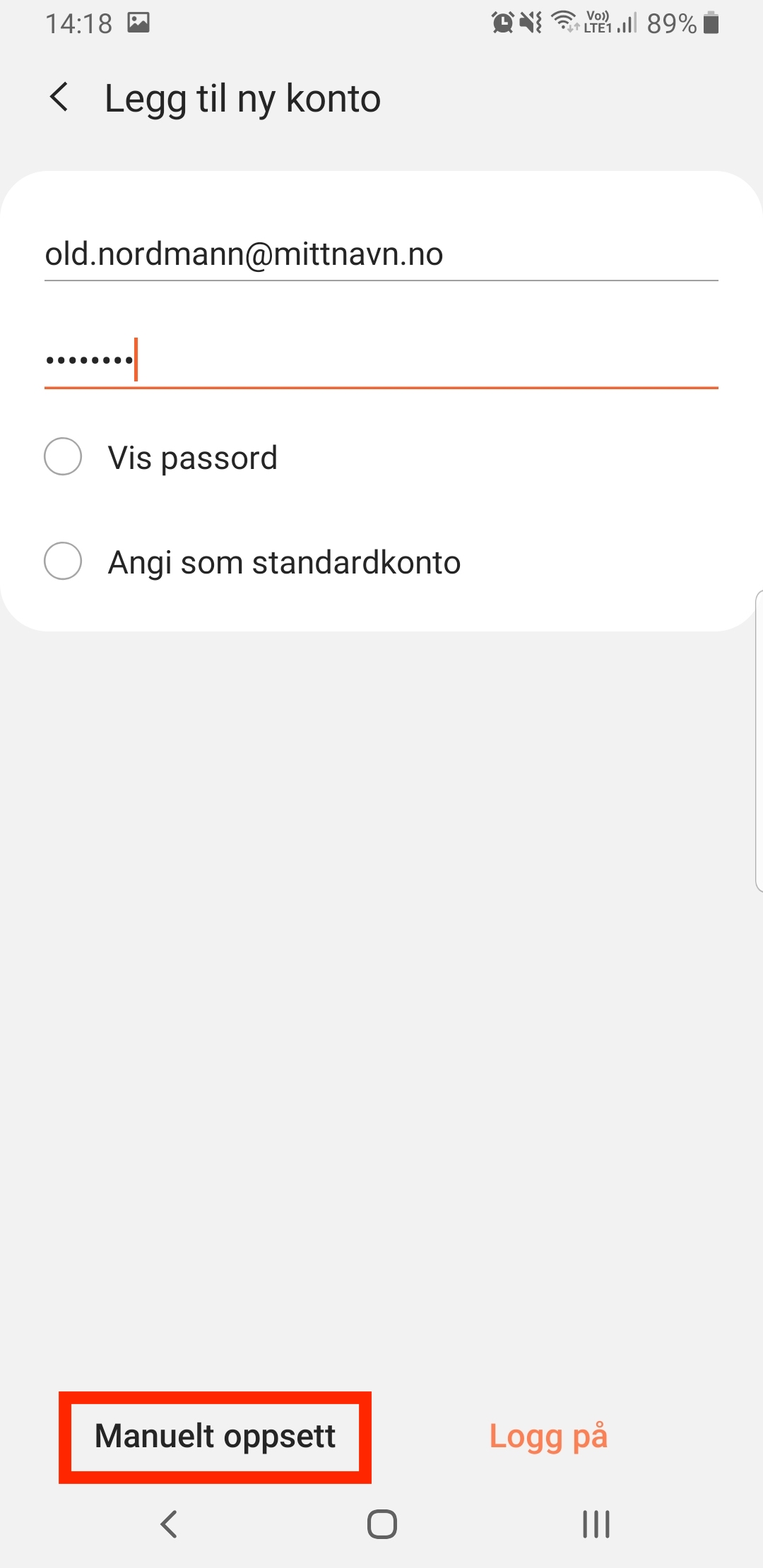
Kontotyp
Välj "IMAP-konto".
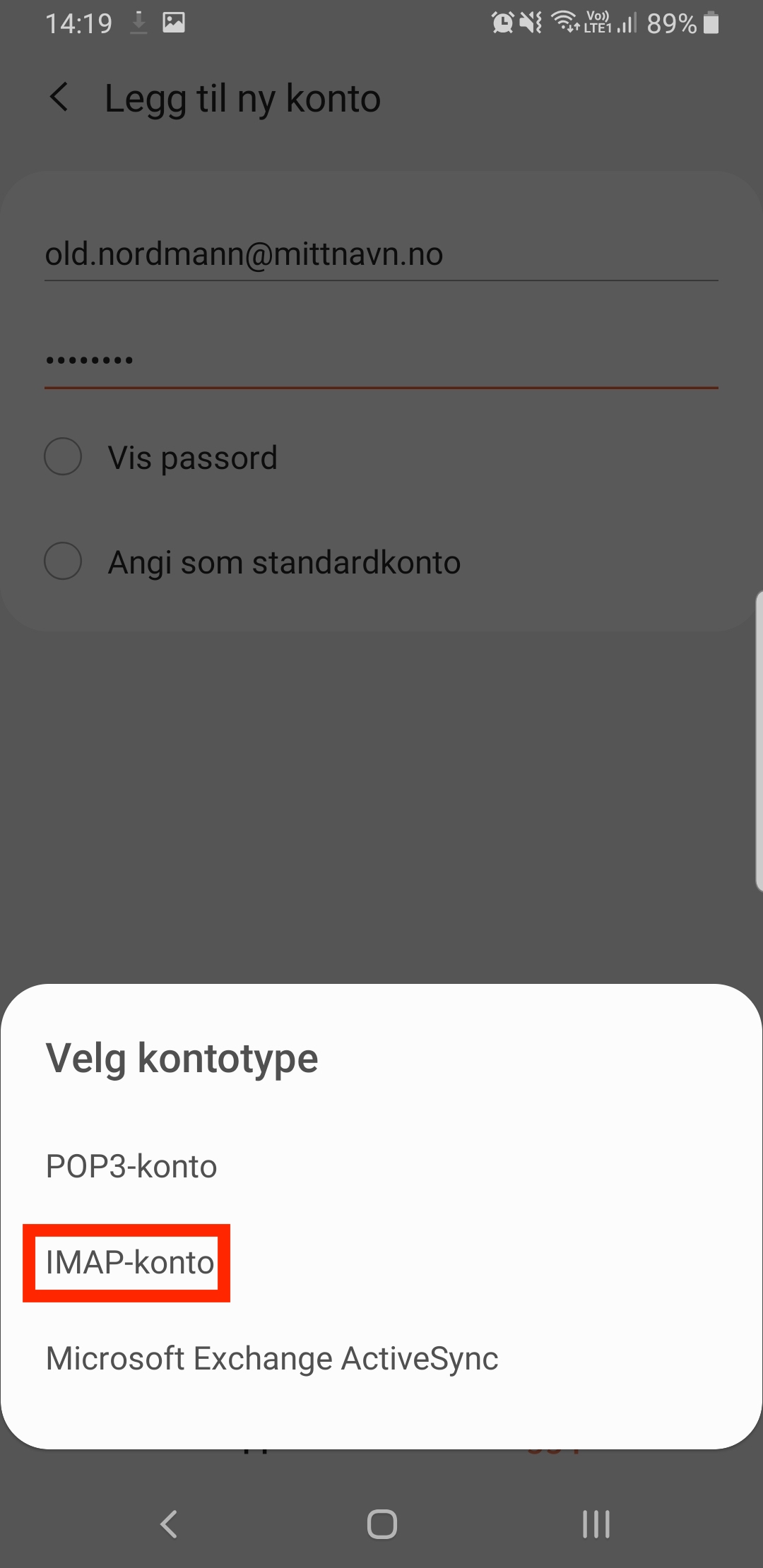
Kontoinställningar
Ange ditt användarnamn för e-post ("mittnamn1") och ditt lösenord om fältet är tomt.
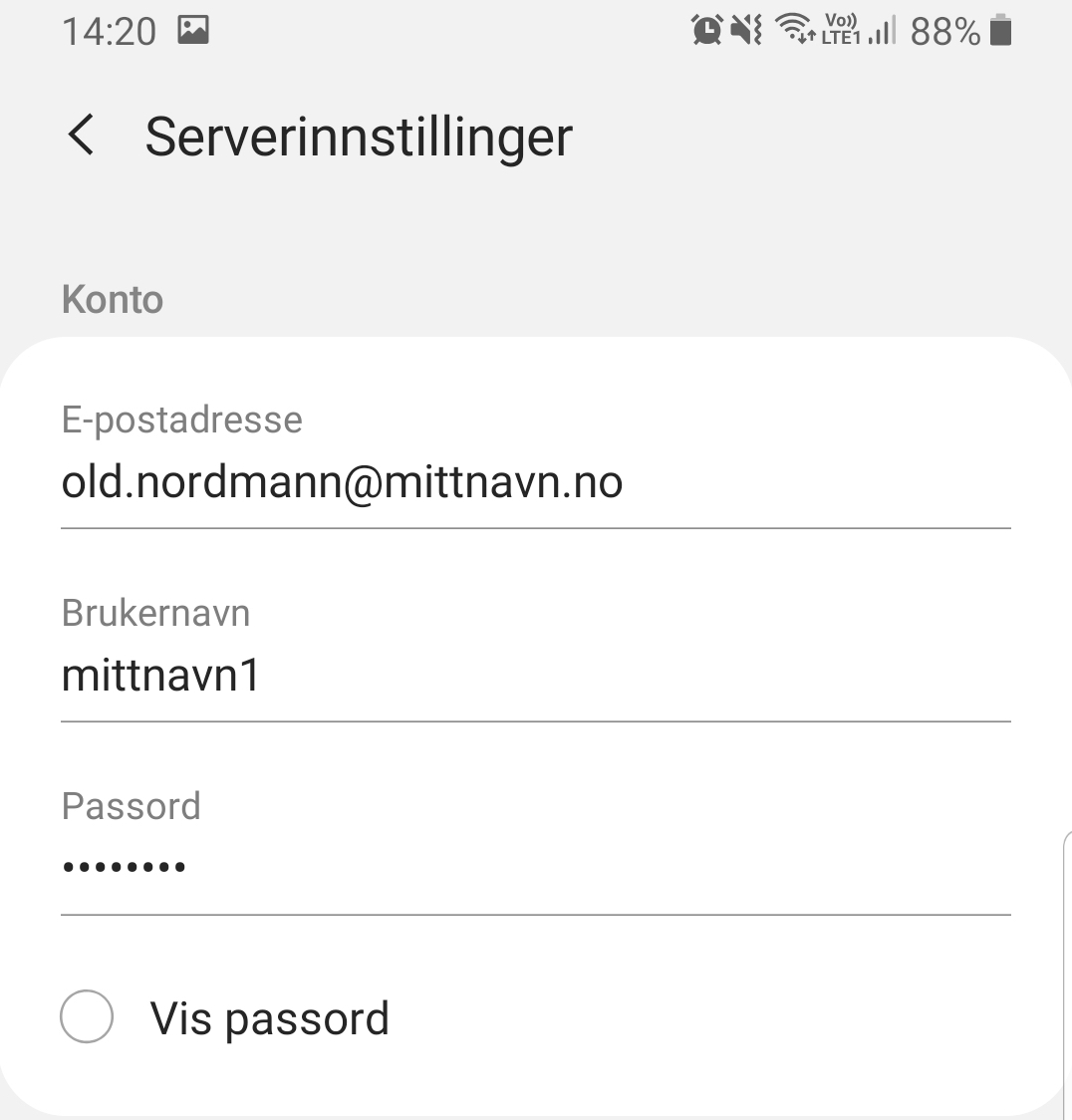
Inkommande serverinställningar
Ange IMAP-servern "imap.domeneshop.no" och välj "SSL (Acceptera alla certifikat)" som Säkerhetstyp, med Port 993. Lämna fältet IMAP-sökvägsprefix tomt.
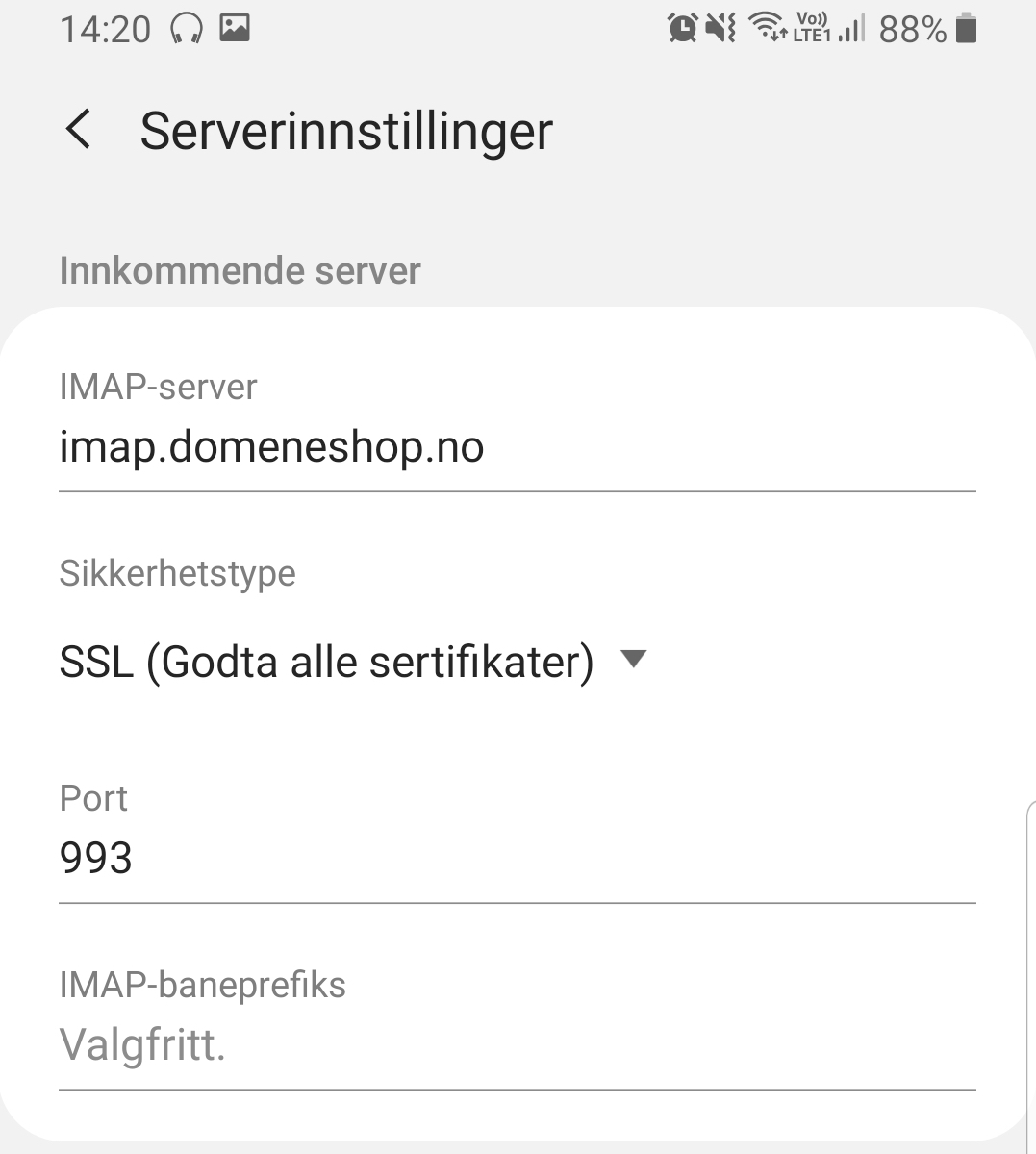
Inställningar för utgående server
Ange "smtp.domeneshop.no" för SMTP-server.
Välj säkerhetstyp "TLS (acceptera alla certifikat)" och port 587.
Välj "Kräv godkännande för att skicka e-post" och ange samma användarnamn och lösenord som för Kontoinställningar , om fälten inte redan är ifyllda.
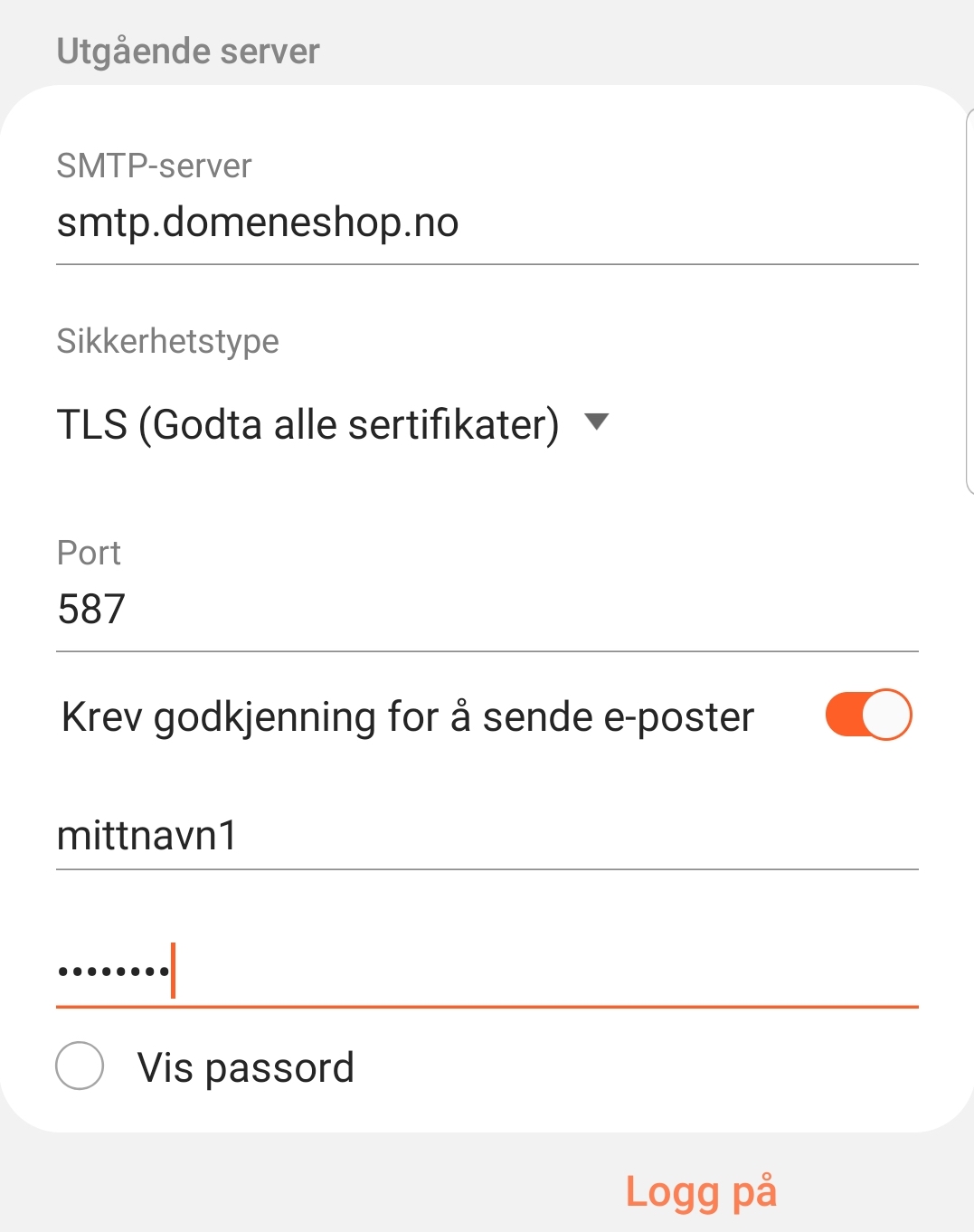
Klicka sedan på "Logga in".
Kontot är nu inrättat!